nvidia控制面板怎么开启独显?nvidia独显设置
更新日期:2023-09-07 12:10:46
来源:转载
手机扫码继续观看

很多用户电脑里默认的都是双显卡,同时拥有nvidia独立显卡和intel核显,但是想要玩大型游戏和运行大型软件,最好开启独显,性能更好,那么nvidia控制面板怎么设置独显?下面就来看看详细教程。 ![]()
NVIDIA显卡驱动 V536.99 官方最新版 [电脑软件]
大小:643.86 MB 类别:系统相关 立即下载设置教程:
1、打开笔记本电脑的控制面板。
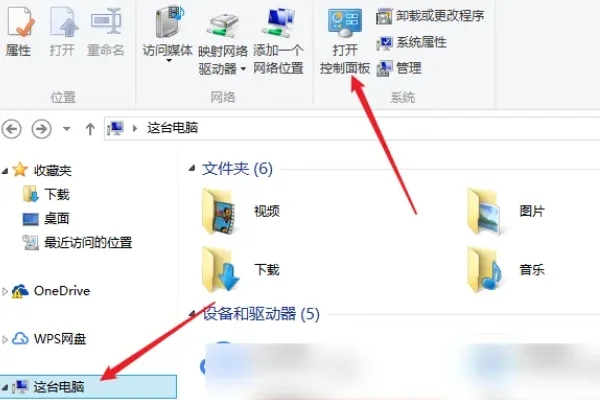
2、点击控制面板中的硬件和声音。
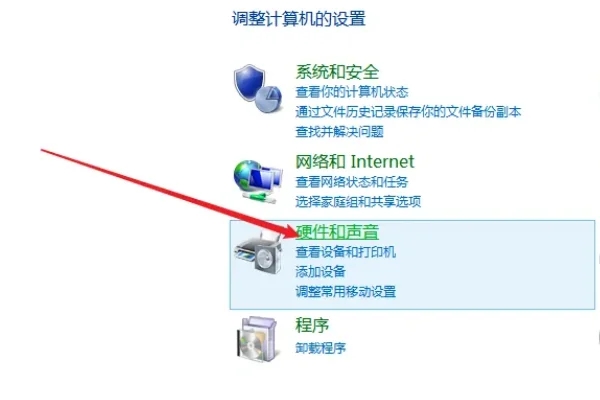
3、点击运行和声音中的Nvidia控制面板。
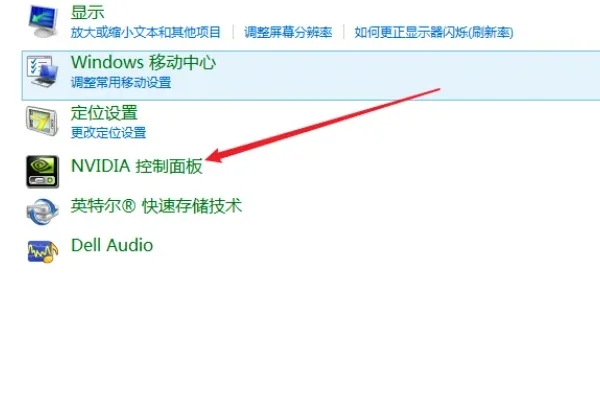
4、选中管理3D设置,点击全局设置的标签。
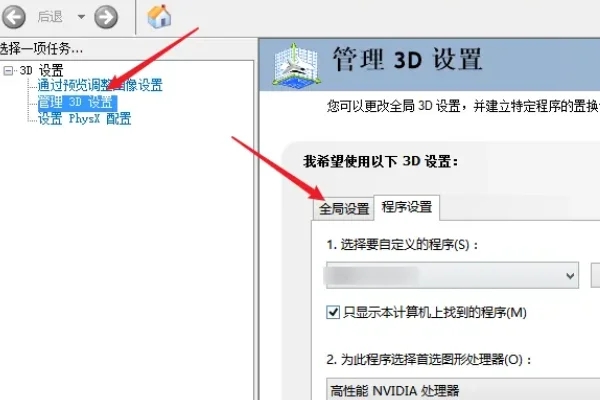
5、点击首选图形处理器后面的下拉箭头,选中高性能Nvidia处理器。
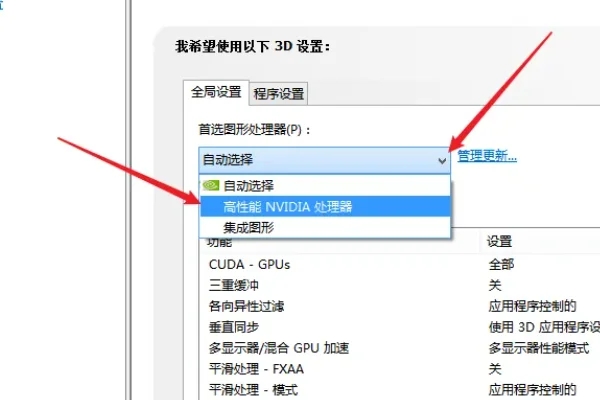
6、选中全局高性能Nvidia处理器之后即可设置成功。
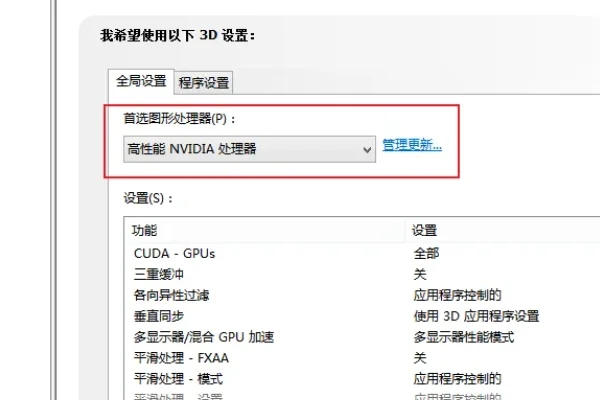
7、然后回到桌面,右击此电脑,选择“属性”。
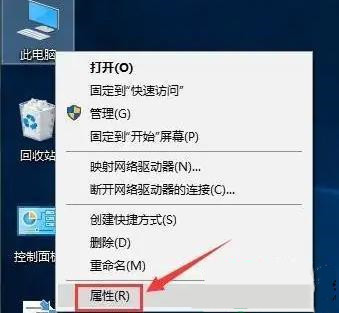
8、点击左侧的“设备管理器”。
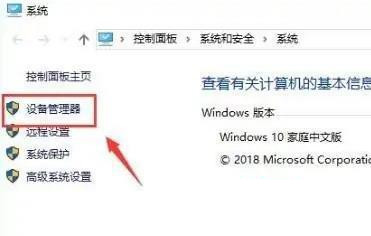
9、然后展开下面的“显示适配器”,右击第一个集成显卡,选择“禁用设备”即可。
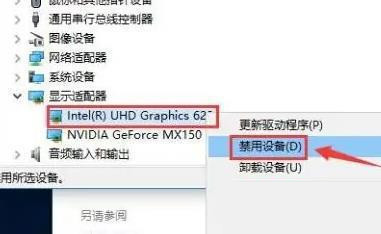
该文章是否有帮助到您?
常见问题
- monterey12.1正式版无法检测更新详情0次
- zui13更新计划详细介绍0次
- 优麒麟u盘安装详细教程0次
- 优麒麟和银河麒麟区别详细介绍0次
- monterey屏幕镜像使用教程0次
- monterey关闭sip教程0次
- 优麒麟操作系统详细评测0次
- monterey支持多设备互动吗详情0次
- 优麒麟中文设置教程0次
- monterey和bigsur区别详细介绍0次
系统下载排行
周
月
其他人正在下载
更多
安卓下载
更多
手机上观看
![]() 扫码手机上观看
扫码手机上观看
下一个:
U盘重装视频












